
PHP-Editor Apple bietet eine Lösung für die abnormale Anzeige von Win10-Desktopsymbolen. Wenn Desktopsymbole ungeordnet angeordnet sind, keine Miniaturansichten angezeigt werden oder Symbole verschwinden, kann dies die Benutzererfahrung beeinträchtigen. Durch einfache Vorgänge können Sie diese Probleme leicht lösen und die normale Anzeige von Desktopsymbolen wiederherstellen. Als Nächstes stellen wir mehrere effektive Lösungen vor, um Ihren Win10-Desktop wieder in den Normalzustand zu versetzen und Ihre Nutzungseffizienz zu verbessern.
1. Um die Anzeige von Symbolen zu beschleunigen, speichert das System das Symbol der Datei oder des Programms zwischen, wenn das Symbol zum ersten Mal angezeigt wird. Wenn wir das Symbol später erneut anzeigen, liest das System die Daten direkt aus dem Cache, wodurch die Anzeige erheblich beschleunigt wird:
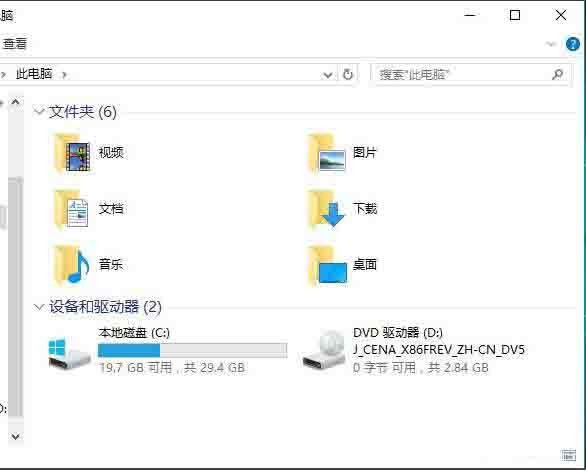
2 Aus diesem Grund, wenn ein Problem mit dem Cache-Datei. Dies führt dazu, dass das Systemsymbol nicht ordnungsgemäß angezeigt wird. Nachdem wir die Ursache gefunden haben, ist die Lösung ganz einfach. Wir müssen nur noch die problematische Icon-Cache-Datei löschen und das System den Icon-Cache wiederherstellen lassen. Wie im Bild gezeigt:

2. Betriebsmethode
Da es sich bei der Symbol-Cache-Datei um eine versteckte Datei handelt, müssen wir zunächst die Einstellung im Ressourcenmanager auf [Alle Dateien anzeigen] ändern.
1. Öffnen Sie einen Ordner wie im Bild gezeigt:
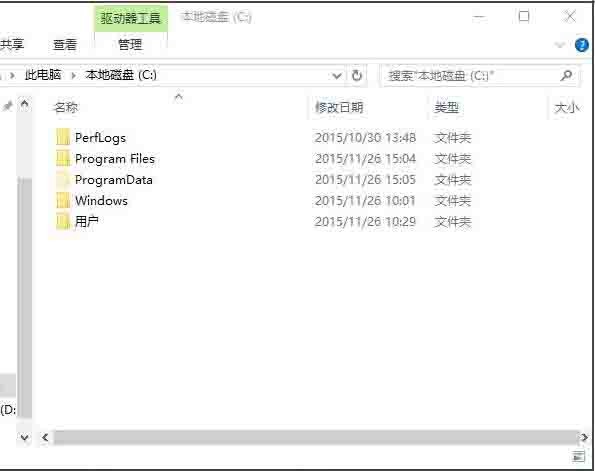
2. Klicken Sie auf das Menü [Ansicht] und aktivieren Sie dann [Versteckte Elemente]; Drücken Sie gleichzeitig die Tastenkombination Win+R, geben Sie %localappdata% in das geöffnete Ausführungsfenster ein und drücken Sie die Eingabetaste, wie im Bild gezeigt:
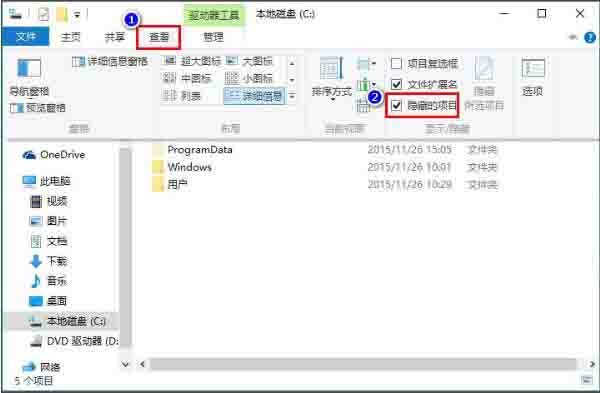
4 Suchen Sie im geöffneten Ordner nach „Iconcache.db“. wie im Bild gezeigt Anzeige:
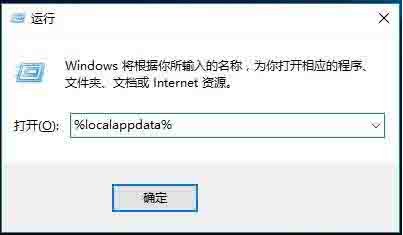
5. Klicken Sie mit der rechten Maustaste auf die Taskleiste und klicken Sie im Popup-Menü auf [Task-Manager], wie im Bild gezeigt:
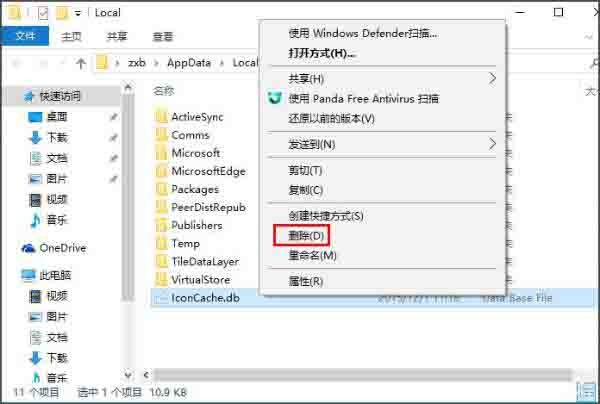
6. Suchen Sie nach [Windows Explorer]; Klicken Sie im Task-Manager mit der rechten Maustaste und wählen Sie [Neustart], um den Symbol-Cache neu zu erstellen. Wie im Bild gezeigt:
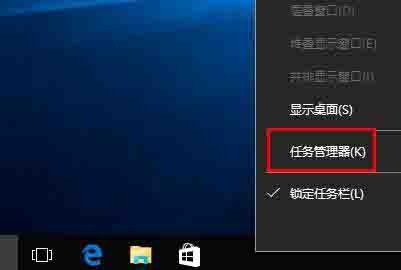
Das obige ist der detaillierte Inhalt vonSo lösen Sie das Problem der abnormalen Anzeige von Desktopsymbolen in Win10_So lösen Sie das Problem der abnormalen Anzeige von Desktopsymbolen in Win10. Für weitere Informationen folgen Sie bitte anderen verwandten Artikeln auf der PHP chinesischen Website!
 Der Win10-Bluetooth-Schalter fehlt
Der Win10-Bluetooth-Schalter fehlt
 Warum werden alle Symbole in der unteren rechten Ecke von Win10 angezeigt?
Warum werden alle Symbole in der unteren rechten Ecke von Win10 angezeigt?
 Der Unterschied zwischen Win10-Ruhezustand und Ruhezustand
Der Unterschied zwischen Win10-Ruhezustand und Ruhezustand
 Win10 pausiert Updates
Win10 pausiert Updates
 Was tun, wenn der Bluetooth-Schalter in Windows 10 fehlt?
Was tun, wenn der Bluetooth-Schalter in Windows 10 fehlt?
 Win10 stellt eine Verbindung zum freigegebenen Drucker her
Win10 stellt eine Verbindung zum freigegebenen Drucker her
 Bereinigen Sie den Müll in Win10
Bereinigen Sie den Müll in Win10
 So geben Sie den Drucker in Win10 frei
So geben Sie den Drucker in Win10 frei




